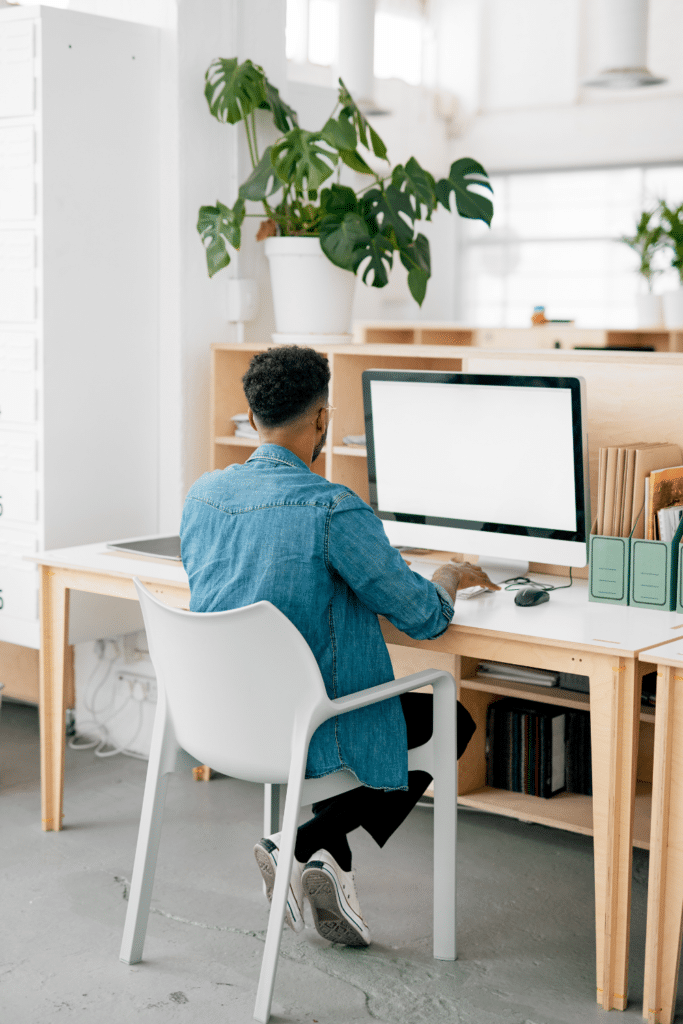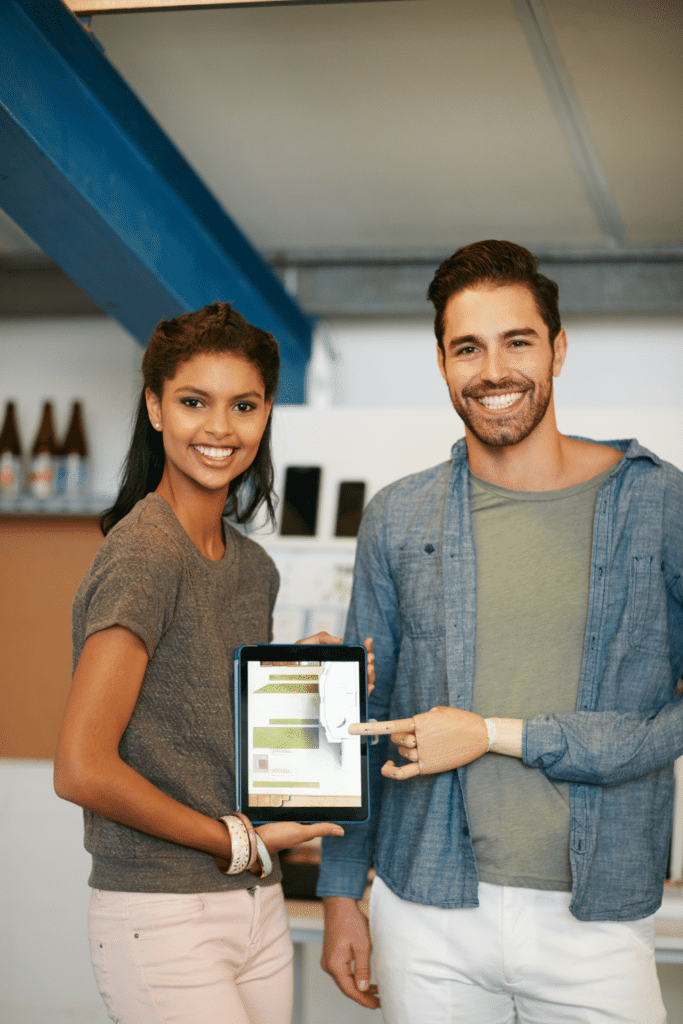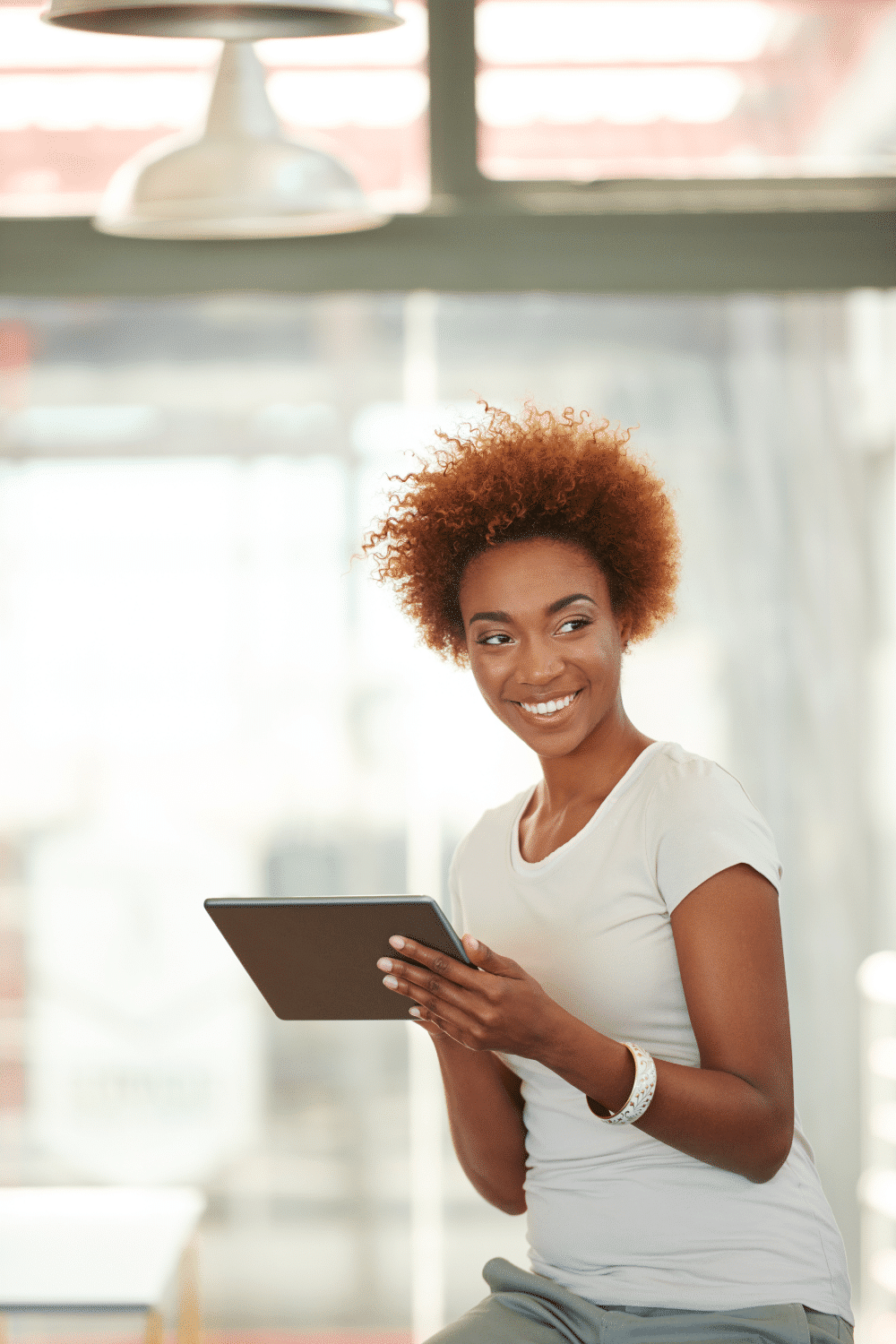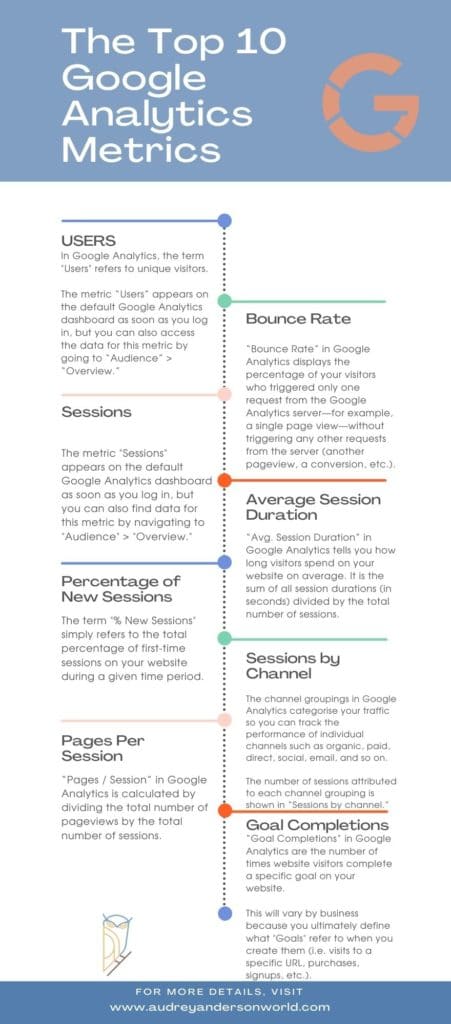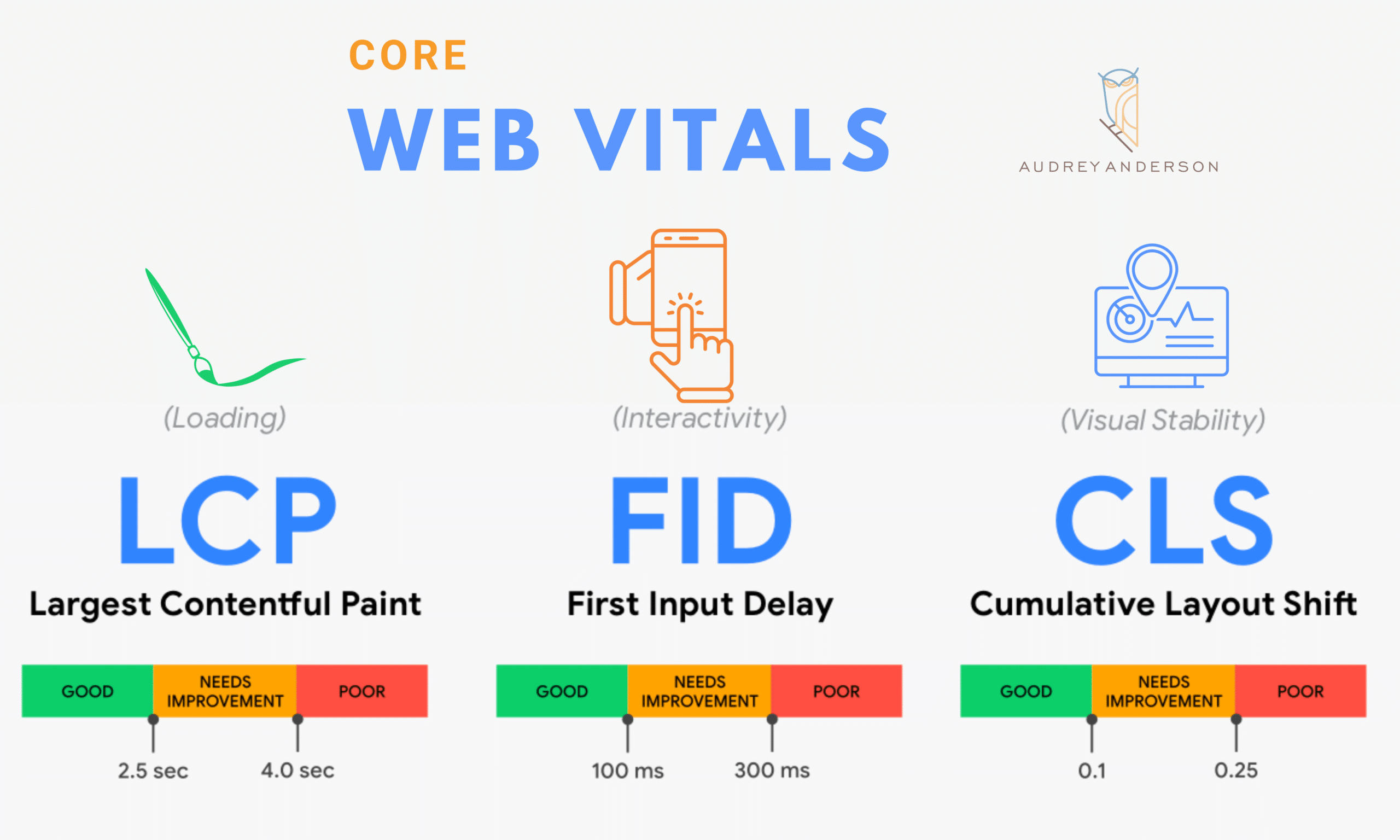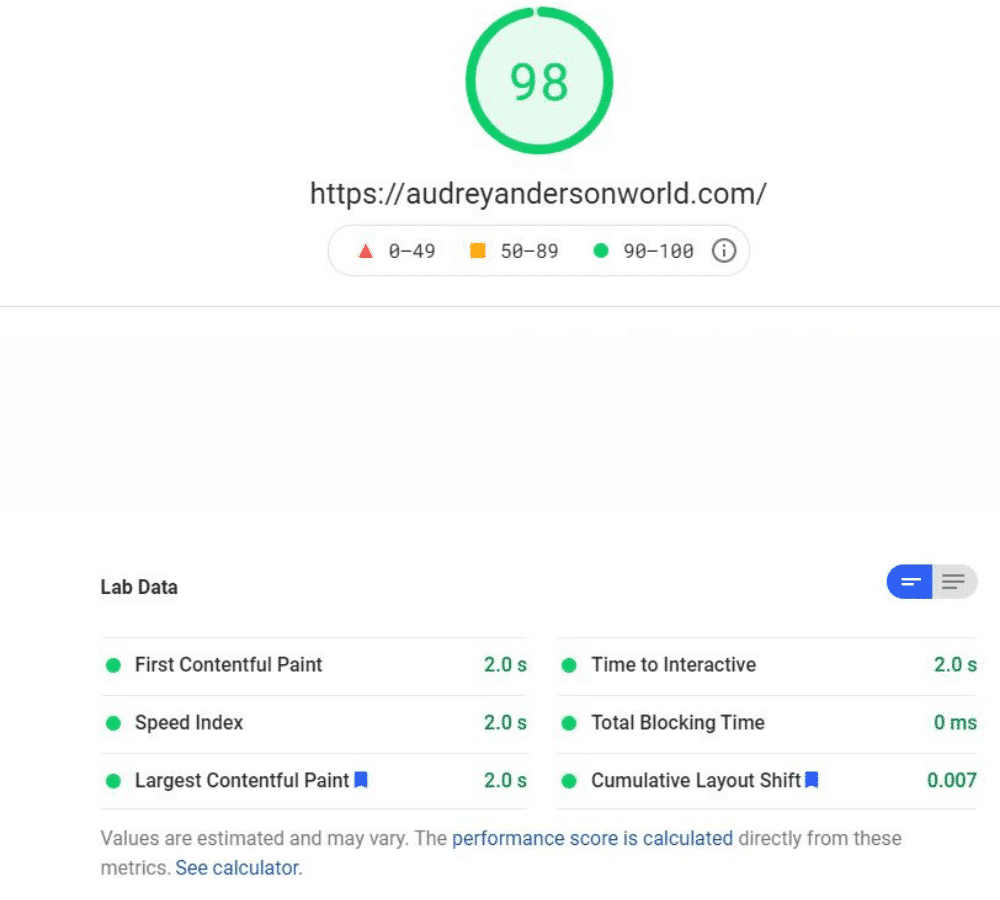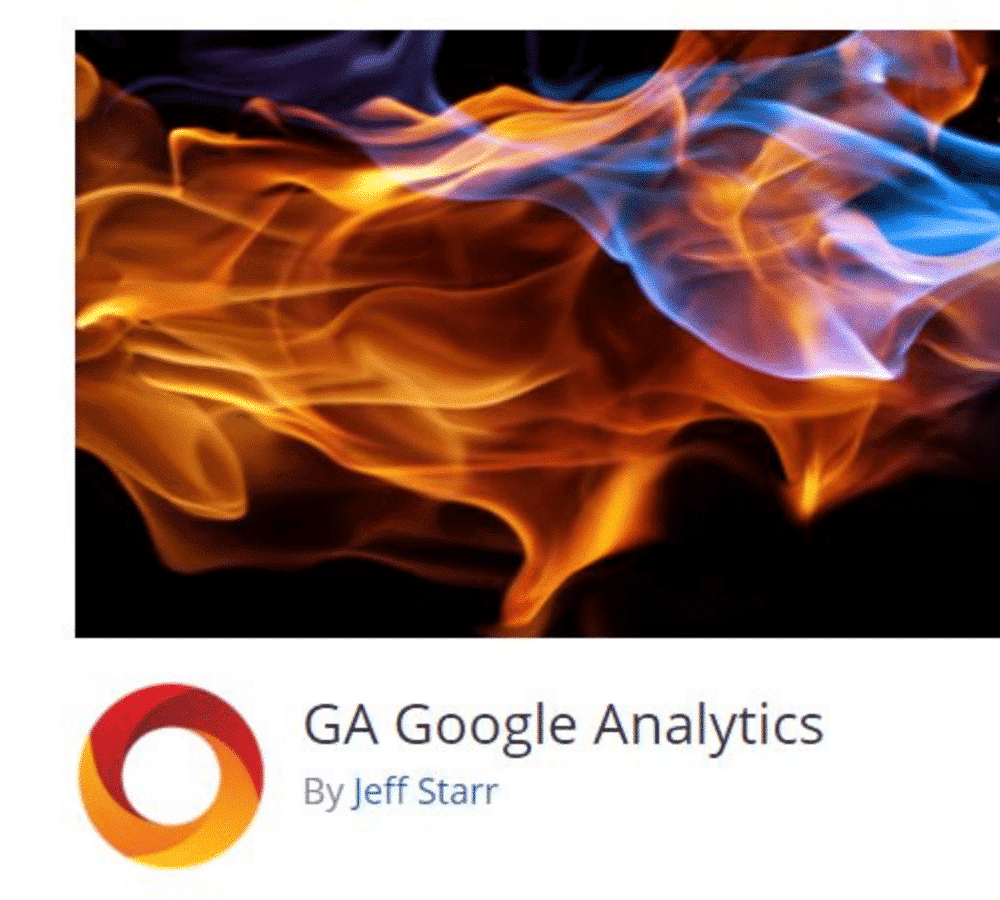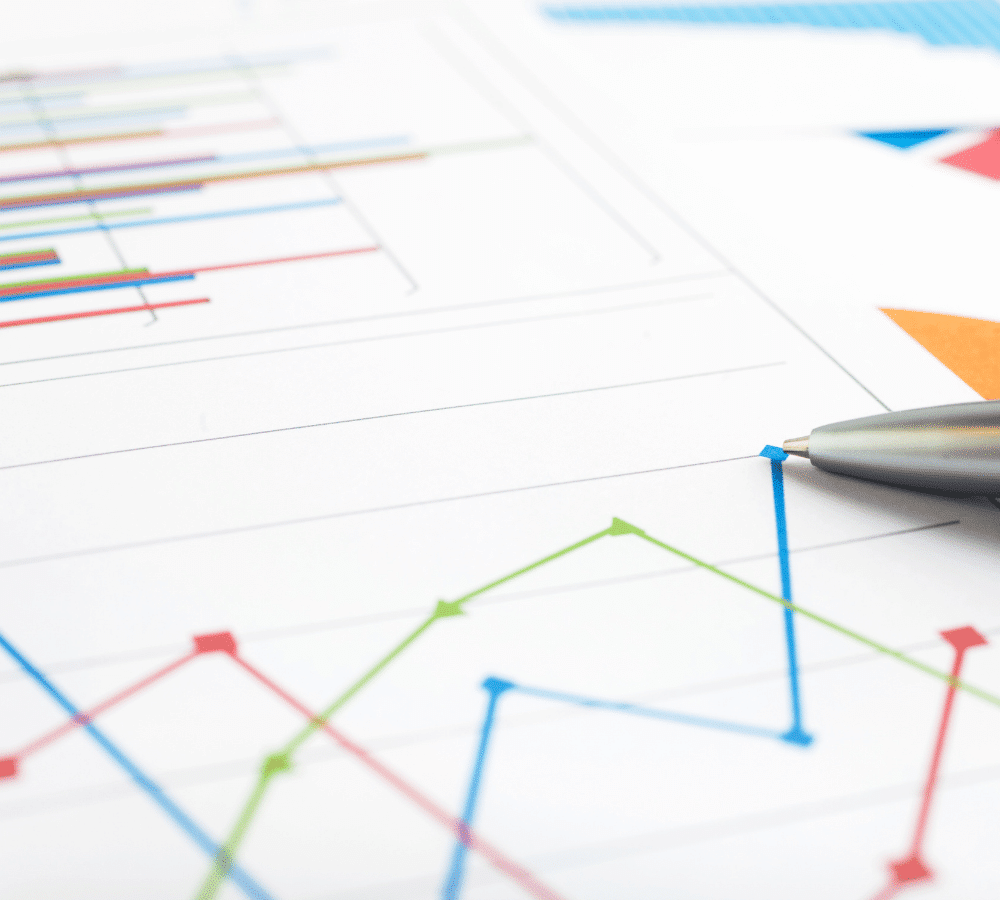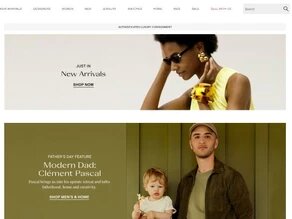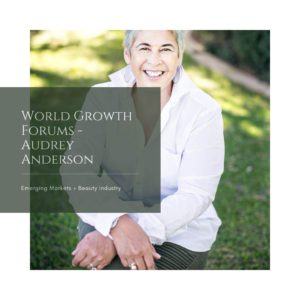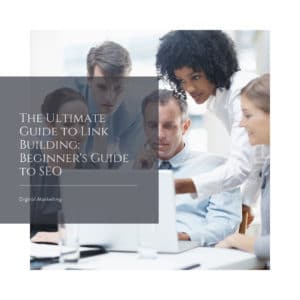GoogleAnalyticsをWordPressウェブサイトに統合する方法はたくさんあります。 しかし、私は次のXNUMXつが初心者にとって最も簡単で最も速いと考えました。
ステップ1:Google Analyticsアカウントを作成する(無料)
Google Analyticsへのサインアップは簡単で、完全に無料です。 https://analytics.google.com/にアクセスし、[無料で設定]ボタンをクリックします。
ステップ2: ウェブサイトやアプリなど、プロパティの形式を選択します。
[次へ]をクリックする前に、Webサイトのアカウントに名前を追加し、すべてのデータ共有オプションを確認してください。
ステップ3: プロパティの詳細を入力します。
このステップでは、プロパティ名、レポート期間、および会社が運営する通貨としてWebサイトの名前を入力する必要があります。
これにより、タイムゾーンと通貨に基づいてレポートを作成できるようになり、健全なビジネス上の意思決定を行うのに役立ちます。
現在、WebサイトのUniversal Analyticsプロパティを構成するには、[詳細オプションを表示]をクリックします。
この移動をスキップすると、Googleは新しいGA-4バージョンをWebサイトに自動的にインストールします。 (インストールとデータ収集が難しいため、これはまだ推奨されていません。)
Google Analytics 4は、GoogleAnalyticsの新版です。 これはAIを活用した洞察によってサポートされ、より詳細なデータ、つまりより包括的なWebサイト分析を提供して、会社の発展を支援します。
[詳細設定]で、[次へ]をクリックする前に、WebサイトのURLを入力し、以下に示すように、[ユニバーサル分析]プロパティのみを作成することを選択します。
次のブラウザで、会社に関連するアイテムをさらにいくつか選択するオプションがあります。 これには、業界、事業規模、および会社でのGoogleAnalyticsの使用方法が含まれます。
会社に関連するものを選択し、[作成]をクリックして新しいプロパティをGoogleAnalyticsに追加します。
ステップ4: GoogleAnalyticsダッシュボードから追跡コードを取得します。
以下のスクリーンショットに示すように、AnalyticsアカウントのトラッキングコードとトラッキングIDが次のウィンドウに表示されます。
ステップ5: WordPressダッシュボードの[外観]> [テーマエディター]に移動します。
WordPressを使用してGoogleAnalyticsの結果を監視することからほんの数歩です。 WordPressダッシュボードが表示されたら、[外観]メニューに移動し、次にテーマエディターに移動します。
ステップ6: ダッシュボードの右側で、header.phpを探します。
ダッシュボードの右側にある[テーマファイル]メニューの[テーマヘッダー]をクリックします。
子テーマが親テーマからデータを継承している場合、header.phpは表示されません。 親テーマを更新するには、テーマファイルが表示されている場所のすぐ上にある[編集するテーマを選択]をクリックします。
次に、メイン画面でhead>を見つけ、前のステージからコピーしたスクリプトを貼り付けて、[ファイルの更新]をクリックします。
これで、WordPressWebサイトにGoogleAnalyticsがインストールされました。 48時間後、GoogleAnalyticsダッシュボードにデータが表示されるはずです。 それはまるでたくさんの仕事のように聞こえますね?